Kaip pašalinti plūduriuojantį valdiklį iš „Fire Stick“, „Fire TV“, „Android“
„Fire TV“, „Fire Stick“ ir kai kurie kiti „Android TV“ vartotojai, be abejo, yra susipažinę su plūduriuojančio valdiklio piktograma, ypač jei jie į šoną turinys anksčiau. Piktograma yra tiesiog pranešimas iš „ES File Explorer“ programos, nurodantis, kad jūsų įrenginyje esantis failas buvo atnaujintas. Plaukiojamojo valdiklio išvaizda ir pobūdis dažnai skiriasi, tačiau galutinis rezultatas visada būna tas pats: erzinanti piktograma, esanti ekrano šone, nesvarbu, ką darote.

Laimei, pašalinti malonų ir nesudėtingą valdiklį iš „Fire TV“, „Firestick“ ir „Android“ įrenginių yra malonu. Žemiau pateiksime viską, ką jums reikia žinoti, pateikdami lengvą vadovėlį ir išsamų vadovą, kaip pašalinti plūduriuojančio valdiklio piktogramą, nieko nereikia nulaužti ar Pabėgimas iš kalėjimo jūsų prietaisas.
30 dienų pinigų grąžinimo garantija
Nepamirškite savo įrenginyje naudoti VPN
Auga internetinis judėjimas, orientuojantis į šiuolaikinio interneto privatumo pavojus. Vartotojai įspėja žmones, kad vyriausybinės agentūros gali lengvai šnipinėti mūsų veiklą, IPT gali stebėti, kuriose svetainėse lankomės, o elektroniniai nusikaltėliai gali stebėtinai lengvai rinkti asmeninę informaciją. Geros žinios yra tai, kad naudodamiesi patikimu VPN, galite užkirsti kelią visoms šioms problemoms, net ir jūsų
„Firestick“ ir „Fire TV“.„IPVanish“ - Geriausias „Fire Stick“ ir „Fire TV“

Mes panaudojome aukščiau pateiktus kriterijus, norėdami išsiaiškinti ir reitinguoti geriausius VPN rinkoje. Visa tai nustatė, kurį geriausia naudoti „Fire TV“. „IPVanish“pasirodė be visų mūsų testų dėl neįtikėtinai greitų serverių, stiprių privatumo funkcijų ir lengvai naudojamos programinės įrangos. Tai suteikia greičio ir saugumo beveik kiekvienoje platformoje, naudojant pritaikytas programas, kurios yra lengvos ir lengvai naudojamos net „Android“ ir „Fire TV“. „IPVanish“ diegimas atliekamas naudojant „Amazon Appstore“, tai reiškia, kad galite įdiegti jį vos keliais paspaudimais.
„IPVanish“ išlaiko aukštą greitį teikdama daugiau nei 1100 serverių tinklą 60 skirtingų šalių, kuriuos visus galima greitai atsisiųsti ir neįtikėtinus filmų srautus. Jūsų informacija yra apsaugota naudojant 256 bitų šifravimą kartu su tvirta nulio registravimo politika, o jūsų tapatybė užrakinta tiek DNS nuotėkio apsauga, tiek automatiniu žudymo jungikliu.
„IPVanish“ siūlo 7 dienų pinigų grąžinimo garantiją, tai reiškia, kad turite savaitę išbandyti ją be rizikos. Prašau Pasižymėk tai Įkyrių patarimų skaitytojai gali sutaupykite 60 proc dėl „IPVanish“ metinio plano, mėnesio kaina sumažėjo tik iki 4,87 USD / mėn.
Norėdami gauti daugiau informacijos apie „IPVanish“ patirtį, įskaitant greičio testų rezultatus, programinės įrangos palyginimus ir „Netflix“ apžvalgas, skaitykite mūsų išsamią informaciją „IPVanish“ apžvalga.
Apie plūduriuojantį valdiklį „Fire TV“

Kas lemia slankaus valdiklio piktogramą „Firestick“ ir „Android“ įrenginiuose? Ar yra kokių nors pavojų, susijusių su klaida? Mes apimsime visus pagrindus žemiau.
Kas lemia slankiojo apskritimo piktogramą?
Jei kada matėte plūduriuojantį debesėlį „Android“ ar „Fire TV“ įrenginio šone, pirmas dalykas, kurį tikriausiai jautėte, buvo nusivylimas. Iš kur atsirado šis daiktas ir kaip galima kuo greičiau jo atsikratyti?
Šiuo atveju burbulo valdiklio priežastis yra paprasta: programa, vadinama ES File Explorer. Kai jūsų įrenginyje atnaujinama įdiegta programinė įranga, „ES File Explorer“ išsiunčia pranešimą slankiosios piktogramos pavidalu. Tai paprasčiausiai reiškia, kad programai paruošta nauja versija. Vienintelė problema yra tai, kad burbulas paprastai prilimpa per ilgai, todėl daugybė vartotojų ragina ieškoti būdų atsikratyti jo.
Kaip pašalinti plūduriuojančio valdiklio ratą

Ar esate pasirengę pašalinti šį erzinantį pranešimo tašką? Atlikite toliau nurodytus veiksmus, kad visiškai išjungtumėte jį iš „Android TV“ ar „Firestick“ įrenginio.
1 veiksmas - atidarykite ES File Explorer
Kadangi šią problemą sukelia „ES File Explorer“, pirmiausia norėsite paleisti programą. Pagrindiniame įrenginio ekrane ieškokite balto langelio su mėlynos ir baltos spalvos failo piktograma, užrašyta „ES“ mažame debesyje. Jei to nematote, gali reikėti naršyti įrenginio programų stalčiuje. „Fire TV“ ir „Fire Stick“ vartotojai gali patikrinti skiltį „Jūsų programos ir kanalai“, esančią po naujausia programų eilute, tada slinkite dešinėn ir spustelėkite Žiūrėti viską.
2 žingsnis - Pasirinkite skirtuką „Nustatymai“
„ES File Explorer“ viduje pamatysite dviejų stiklų dizainą. Skirtukai, tokie kaip „Mėgstamiausi“, „Vietiniai“, „Pagrindinis“ ir „Atsisiųsti“, bus kairėje, o piktogramos su „Cloud“, „Muzika“, „Programos“ ir „Kino turinys“ - dešinėje.
Jei norite pakeisti, kaip „ES File Explorer“ tvarko pranešimus, turėsite apsilankyti „Nustatymų“ skirtuko lape kairėje. Jei jo nematote, slinkite, kol jis pasirodys. „Fire TV“ ir „Fire Stick“ vartotojams gali tekti paspausti kairę nuotolinio valdymo pulto dalį, kad būtų galima paryškinti skydą prieš slenkant į „Nustatymai“.
3 žingsnis - Išjunkite plūduriuojantį valdiklį
Meniu „Nustatymai“ tuščiame ekrane turėtumėte pamatyti parinkčių sąrašą. Slinkite žemyn arba bakstelėkite tą, kuriame sakoma „Logger“ plūduriuojančio valdiklio nustatymai. Tai pateks į naują ekraną su keliomis pridėtomis parinktimis.
Norėdami visiškai išjungti apskritimo valdiklį, spustelėkite Įgalinti slankiojantį valdiklį. Dešinėje dešinėje esantis žymės langas turėtų tapti baltas, tai reiškia, kad jis buvo išjungtas.
4 žingsnis - grįžkite į pagrindinį ekraną
Dabar galite saugiai išeiti iš ES File Explorer ir mėgautis srautinio transliavimo patirtimi be valdiklių. Nereikia perkrauti įrenginio ar pašalinti programos. Piktograma nebeliks ir net jei programos naujinį bus galima naudoti, ji nebebus rodoma.
Kiti būdai pašalinti plūduriuojantį apskritimą
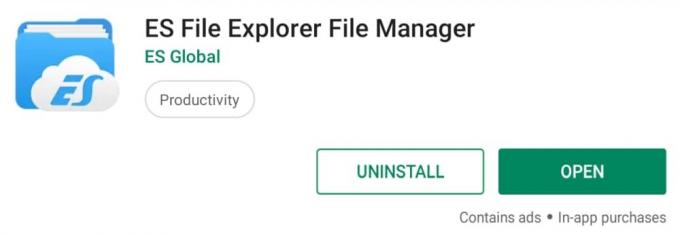
„ES File Explorer“ nustatymų keitimas yra geriausias būdas atsikratyti erzinančio pranešimų debesėlio, kuris retkarčiais pasirodo. Jei ši parinktis jums netinka, galite pagalvoti apie toliau pateiktus alternatyvius metodus.
Pašalinkite „ES File Explorer“
Nieko neatsikratysite programos pranešimų paslaugų, pavyzdžiui, ją pašalinsite iš savo įrenginio! Nesvarbu, ar naudojate „Android“ televizorių, „Fire TV“ ar „Fire Stick“, galite fiziškai pašalinti „ES File Explorer“ iš savo sistemos, kad visam laikui atsikratytumėte slankiojo valdiklio. Tai reiškia, kad, žinoma, daugiau neturėsite prieigos prie „ES File Explorer“, tačiau ji veikia nedaug, ypač jei dėl kokių nors priežasčių negalite pasiekti programos.
„ES File Explorer“ pašalinimas „Fire TV“ ir „Fire Stick“:
- Atidarykite savo „Fire TV“ ir eikite į namų meniu.
- Ekrano viršuje esančiuose meniu elementuose slinkite į dešinę ir pasirinkite Nustatymai. Jums gali tekti paspausti nuotolinio valdymo pultą aukštyn, kad prieš naršant pažymėtumėte meniu.
- Slinkite į dešinę ir pasirinkite Programos.
- Programų meniu judėkite žemyn ir pasirinkite Tvarkykite įdiegtas programas.
- Slinkite iki jūsų raskite ES File Explorer į abėcėlės sąrašą.
- Pasirinkite ES File Explorer ir atsidarys naujas ekranas. Slinkite žemyn ir pasirinkite Pašalinti.
- Atsidarys antrinis ekranas. Pasirinkite Pašalinti dar kartą patvirtinti.
- Po akimirkos ES „File Explorer“ bus ištrinta iš jūsų „Fire TV“ įrenginio.
Jei naudojate „Android“ įrenginį, pašalinimo procesas šiek tiek skirsis, atsižvelgiant į naudojamą aparatinę įrangą. Išmaniųjų telefonų ir planšetinių kompiuterių vartotojai gali tiesiog rasti „ES File Explore“ piktogramą, paliesti ir palaikyti trumpą sekundę, tada vilkite programą į ekrano viršuje esančią etiketę „Uninstall“. Patvirtinus ištrynimą, išnyks ir programa, ir pranešimas.
„Android TV“ vartotojams pašalinti reikės šiek tiek kitaip. Vykdykite šias instrukcijas, norėdami pašalinti „ES File Explorer“ iš „Android TV“ priedų:
- Įjunkite „Android TV“ įrenginį ir eikite į pagrindinį meniu.
- Pasirinkite nustatymų piktogramą, kad įvestumėte parinkčių ekranas.
- Pereikite prie Programų skirtukas ir atidaryti.
- Palaukite, kol įkeliamas įdiegtų programų sąrašas, tada eikite žemyn ir pasirinkite ES File Explorer.
- Pasirinkite programą, tada slinkite prie Pašalinti parinktį.
- Patvirtinkite ištrynimą o „Android TV“ jį iškart pašalins iš įrenginio.
Pakeiskite „ES File Explorer“ kita programa
„ES File Explorer“ nėra vienintelė failų naršymo programa rinkoje. Yra keletas trečiųjų šalių programų, kurios atlieka panašias užduotis kaip ES, įskaitant atvirojo kodo atsisiuntėjus, kurie beveik visiškai gali pakeisti ES failų naršyklę be erzinančių pranešimų taškų. Žemiau esančiame skyriuje aptarsime keletą geriausių alternatyvų, kad galėtumėte visiškai išvengti kintamo burbulo problemos.
Geriausios ES File Explorer alternatyvos

Dauguma vartotojų, atsisiuntusių „ES File Explorer“ iš „Fire TV“ arba „Android TV“, tai daro, kad galėtų įkelti programas iš šono. Geros žinios yra tai, kad yra keletas patogios programinės įrangos dalių, kurios gali atlikti tas pačias užduotis taip pat lengvai, ir jose nėra žlugdančių pranešimų burbulų.
Siuntėjas
Paprasta šalutinio įkėlimo programa, kuri yra viena iš geriausių ES failų naršyklės pakaitalų rinkoje. Galite atsisiųsti programą tiesiogiai iš „Fire TV“ programos, rasti nuorodas į apk failus, kuriuos norite įdiegti internete, tada įveskite juos į „Downloader“ sąsają. Po dviejų paspaudimų programa bus įdiegta, paruošta jūsų komandai.
Neigiama „Downloader“ pusė yra ta, kad joje nėra failų naršyklės sąsajos, tai reiškia, kad ją galite naudoti tik atsisiųsti, o ne tiesiogiai valdyti savo įrenginio. Vis dėlto sunku pasakyti „ne“ tam, kas yra tiesmuki, paprasta ir nemokama.
Jei norite naudoti „Downloader“, tiesiog patraukite programą įdiegdami ją į savo „Fire TV“. Galite jo ieškoti pačiame įrenginyje arba siųsti naudodamiesi „Amazon“ „Appstore“ žiniatinklio sąsaja.
apps2fire
Kadangi „Fire TV“ operacinė sistema yra pagrįsta „Android“, įrenginys gali paleisti stebėtinai daug programinės įrangos, kurios iš tikrųjų nėra „Amazon“ programų parduotuvėje. „apps2fire“ tuo pasinaudoja, leisdamas kopijuoti įdiegtas programas iš „Android“ įrenginio tiesiai į „Fire TV“, iš esmės perkeldamas programinę įrangą nereikalaudamas laidų ar įsilaužimo.
„apps2fire“ nesiūlo jokių failų naršymo funkcijų, tačiau ji leidžia lengvai prie jūsų įrenginio pridėti naujų, į šonus atsiųstų programų. Atminkite, kad norint juo naudotis reikia papildomo „Android“ įrenginio. Įdiekite „apps2fire“ į savo „Android“ įrenginį, kuriame nėra „Fire Fire“, ieškodami jo „Google Play“ programų parduotuvėje arba atsiųskite naudodami šią atsisiuntimo nuoroda.
„adbLink“
„adbLink“ yra sukurta vartotojams, norintiems labiau valdyti „Fire TV“. Programinę įrangą galima naudoti visose pagrindinėse darbalaukio operacinėse sistemose ir ji prie „Fire TV“ jungiama per „Wi-Fi“. Kai nuoroda buvo, galite valdyti „Fire“ talpyklą, failų struktūrą ir dar daugiau - visa tai galite padaryti patogiai naudodami darbalaukį arba nešiojamas kompiuteris.
Jums nereikia nieko ypatingo daryti su „Fire TV“, jei norite įkelti „adbLink“ į šonus, ir jį naudoti yra neabejotinai lengviau nei „ES File Explorer“, nes jį galite pasiekti iš savo kompiuterio. Pradėti, atsisiųsti „adbLink“ jūsų asmeninio kompiuterio operacinei sistemai iš kūrėjo svetainės.
Vaiduoklių vadas
Fantastiškas, nemokamas ir atvirojo kodo failų naršyklė, galinti padaryti viską, ką sugeba ES File Explorer, ir daug daugiau. Sąsaja yra labiau techninė, nei bus įpratę kai kurie vartotojai, tačiau ji tikrai bus atlikta ir nenuviliant pranešimų burbulų.
Vaiduoklių vadas galima „Android“ įrenginiams ir palyginti lengvai galima atsisiųsti iš „Fire TV“ ir „Android TV“.
Ar ES File Explorer yra saugu?
„ES File Explorer“ yra nemokama „Android“ ir „Fire TV“ programa, leidžianti vartotojams naršyti savo įrenginio failo struktūrą. Jame taip pat yra naudingų turinio šalutinio įkėlimo funkcijų, leidžiančių lengvai įvesti URL ir įdiegti bet kokį „apkrovą“ „Android“ ar „Fire TV“ įrenginyje, visa tai jums nereikia daryti įsilaužimo, „jailbreak“ ar pridėjimo prie USB aksesuarai.
„ES File Explorer“ yra visiškai saugus naudoti ir paprastai nekelia nusivylimo vartotojams, kurie ją įdiegė. Vis dėlto pastebima išimtis yra mėlynojo apskritimo valdiklis. Vykdydami aukščiau pateiktas pašalinimo instrukcijas, galite neleisti plūduriuojančios piktogramos neišimdami ES File Explorer. Jei norite anonimiškai atsisiųsti „ES File Explorer“ atsisiuntimą arba tiesiog norite visada įjungtos apsaugos, suaktyvinkite savo VPN, kai tik paleisite įrenginį.
Išvada
Plūduriuojančio valdiklio piktograma „Fire TV“, „Fire Stick“ ir tam tikruose „Android“ / „Android TV“ įrenginiuose yra tikrai nelinksma problema. Laimei, tai yra greito ir lengvo sprendimo problema. Išjungę pranešimų ratą programoje „ES File Explorer“ arba pakeisdami arba pašalindami programą Apskritai, jūs galite atsikratyti mėlyno taško, kabančio ant ekrano krašto, ir vėl mėgautis daugiau filmų.
Ar turite patarimų, kaip atsikratyti plūduriuojančio valdiklio „Fire TV“? Žinote apie kitą gerą „ES File Explorer“ pakaitalą? Palikite komentarą žemiau!
Paieška
Naujausios žinutės
Kaip gauti „YouTube“ naudojant „Firestick“ ir „Fire TV“
2018 m. Pradžioje „Google“ oficialiai palaikė „YouTube“ programos „...
Kaip žiūrėti PBS už JAV ribų: apeiti regiono spynos iš bet kurios vietos
PBS, arba Visuomeninio transliavimo tarnyba iš JAV, visame pasaulyj...
Kaip žiūrėti NFL naudojant „Firestick“ ir „Fire TV“: Išsami instrukcija
Laikykitės savo vietų, futbolo gerbėjai! Pasibaigė 2018 m. NFL išan...



